Ibaby M6 User Manual
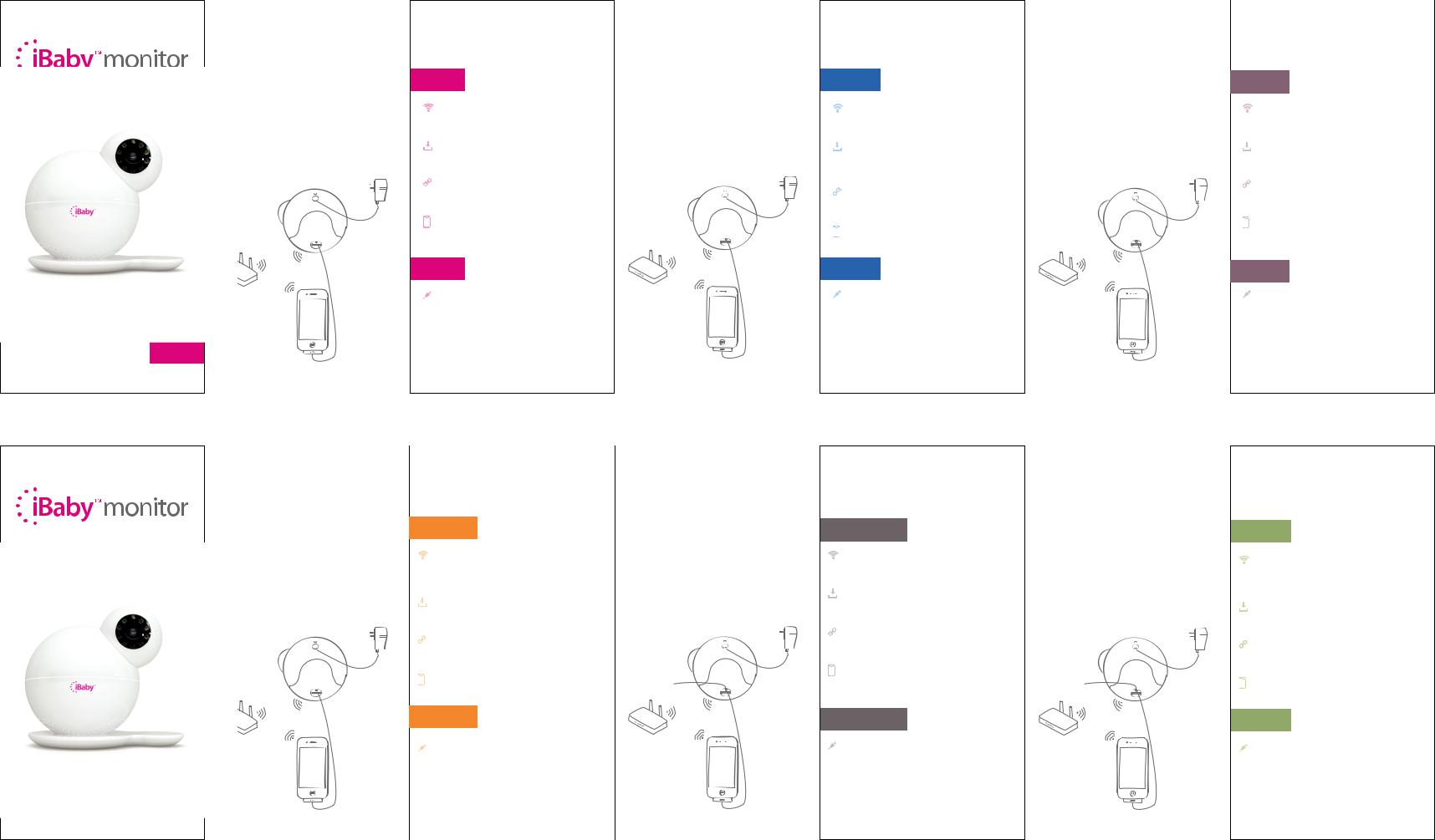
M6 Quick Start Guide
M6 Guide de démarrage rapide
M6 Guida rapida di avvio
Includes:
1 M6 Baby Monitor
1 Camera Base
1 Quick Start Guide
1 Power Adapter
Getting Started
The equipments you need to start with:
M6 Monitor
Reset 
Modem/router
(not included)
iOS Android
Your Smart Device
(not included)
Power Adapter
USB cable (not included)
How to Install
Your M6 Monitor
Step 1
Verify that your smart device is connected to a Wi-Fi network. Your router must provide Wi-Fi connection for Internet access.
From App Store or Google Play, download the iBaby Care * app onto your supported device and launch the app.
Connect the power adapter to the back of your camera and connect the USB cable as instructed on the app screen.
Follow the 2 step on-screen instruction and your monitor will be ready to use within 30-60 seconds.
Step 2
Unplug the USB cable and enjoy using your monitor!
*Note: for iPad users, change to “iPhone Only” to download the app.
Comprend :
1 Interphone bébé M6
1 socle de la caméra
1 guide de démarrage rapide
1 adaptateur d’alimentation
Installation facile
Équipements dont vous avez besoin pour commencer:
Adaptateur d’alimentation
Interphone M6
Remettre
Modem/routeur |
Câble USB |
|
(non inclus) |
||
(non inclus) |
||
|
Votre appareil intelligent (non inclus)
Comment installer votre interphone M6
Étape 1
Véri ez que votre appareil intelligent est connecté à un réseau Wi-Fi. Votre routeur doit fournir une connexion Wi-Fi pour accéder à Internet.
À partir de l'App Store ou de Google Play, téléchargez l'application iBaby Care * sur votre périphérique pris en charge et lancez l’application.
Branchez l'adaptateur d'alimentation à l'arrière de votre appareil photo et branchez le câble USB comme indiqué sur l'écran de l'application.
Suivez l’instruction à 2 étapes sur l'écran et votre interphone sera prêt à l’emploi dans 30 à 60 secondes. passer à l'étape 2.
Étape 2
Débranchez le câble USB et pro tez de votre interphone!
* Remarques: pour les utilisateurs de iPad, passez à « iPhone uniquement » pour télécharger application.
Inclui:
1 Monitor de Bebé M6
1 Guia de Início Rápido
1 Base de Câmara
1 Adaptador de Corrente
Para Começar
Os equipamentos que precisa para começar:
Adaptador de Corrente
Monitor M6
Restabelecer 
Modem/router |
Cabo USB |
|
(não incluído) |
||
(não incluído) |
||
|
O Seu Dispositivo Inteligente
(não incluído)
Como Instalar o Seu
Monitor M6
Passo 1
Veri que se o seu dispositivo Inteligente está conectado a uma rede Wi-Fi. O seu router deve fornecer conexão Wi-Fi para acesso à Internet.
Da App Store ou Google Play, descarregue a aplicação de iBaby Care * para o seu dispositivo suportado e nicie a aplicação
Conecte o adaptador de energia à parte traseira da sua câmara e conecte o cabo USB conforme indicado no ecrã da aplicação.
Siga as instruções de 2 passos no ecrã e o seu monitor estará pronto a usar em 30-60 segundos.
Passo 2
Desligue o cabo USB e desfrute do uso do seu monitor!
* Nota: para utilizadores do iPad, mude para "Somente iPhone" para descarregar a aplicação.l'application.
M6 Schnellstartanleitung
M6 Guía rápida de inicio
M6 Guia de Início Rápido
Beinhaltet:
1 M6 Baby Monitor
1 Kamerabasis
1 Schnellstartanleitung
1 Netzadapter
Erste Schritte
Diese Geräte benötigen Sie zum Beginnen:
Netzadapter
M6 Monitors
Rücksetzen
Modem/Router |
USB-Kabel |
|
(nicht enthalten) |
||
(nicht enthalten) |
||
|
iOS Android
Ihr Smart-Gerät (nicht enthalten)
Installation Ihres
M6 Monitors
Schritt 1
Überprüfen Sie, ob Ihr Smart -Gerät mit einem Wi-Fi-Netzwerk verbunden ist. Ihr Router muss Wi-Fi-Verbindung für den Internetzugang zur Verfügung stellen.
Vom App Store oder Google Play, laden Sie die iBaby Care * App auf Ihrem unterstütztes Gerät und starten Sie das App.
Schließen Sie das Netzadapter an der Rückseite der Kamera und verbinden Sie Ihre USB-Kabel wie beschrieben mit dem Anwendungsbildschirm.
Folgen Sie den Bildschirmanweisungen in zwei Schritten und Ihr Monitor ist innerhalb von 30-60 Sekunden betriebsbereit.
Schritt 2
Trennen Sie das USB-Kabel. Viel Spaß mit Ihrem Monitor!
*Hinweis: Sollten Sie ein iPad benutzen, ändern Sie die Einstellungen bitte auf “Nur iPad“ und laden Sie sich das App herunter.
Comprende:
1 M6 Baby Monitor
1 Fotocamera di base
1 Guida rapida di avvio
1 Alimentatore
Guida introduttiva
L’apparecchiatura necessaria per iniziare:
Alimentatore
M6 Monitor
Reset
Modem/routeur |
Câble USB |
|
(non inclus) |
||
(non inclus) |
||
|
Il tuo Supporto Smart (non inclus)
Come installare il tuo
M6 Monitor
1° Passaggio
Veri care che il dispositivo Smart sia connesso a una rete Wi-Fi. Il router deve fornire la connessione Wi-Fi per l'accesso a Internet.
Dall’App Store o da Google Play, scaricare l'app iBaby Care * sul vostro dispositivo supportato e avviare l’app.
Collegare l'adattatore di alimentazione al retro della fotocamera e collegare il cavo USB seguendo le istruzioni sullo schermo dell’app.
Seguire le istruzioni sullo schermo in 2 passaggi e il monitor sarà pronto per l'uso in 30-60 secondi.
2° Passaggio
Scollegare il cavo USB e utilizzare con il monitor!
* Nota: per gli utenti iPad, passare a "Solo iPhone" per scaricare l'applicazione.
Incluye:
1 Monitor de Bebés M6
1 Base de la cámara
1 Guía rápida de inicio
1 Adaptador de corriente
Con guración sencilla
Los equipos que necesita para comenzar:
Adaptador de Corriente
Monitor M6
Reajustar
Módem/router |
Cable USB |
|
(no incluido) |
||
(no incluido) |
||
|
Su Dispositivo Inteligente
(no incluido)
Cómo Instalar Su
Monitor M6
Paso 1
Compruebe que el dispositivo Inteligente esté conectado a una red Wi-Fi. Su router debe proporcionar una conexión Wi-Fi para acceder a Internet.
Desde App Store o Google Play, Descargar la aplicación iBaby Care * en su dispositivo compatible y Inicie la aplicación.
Conecte el adaptador de corriente a la parte posterior de la cámara y conecte el cable USB como se indica en la pantalla de la aplicación.
Siga los dos pasos de la instrucción en pantalla y su monitor estará listo para usar de 30 a 60 segundos.
Paso 2
¡Desconecte el cable USB y comience a usar su monitor!
* Nota: para usuarios de iPad, cambie a “iPhone Solamente” para descargar la aplicación.
